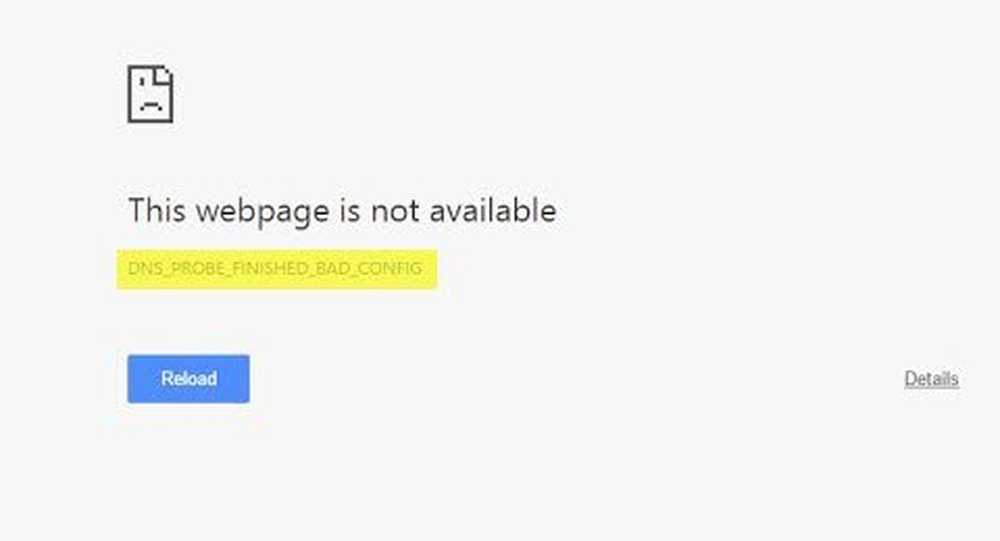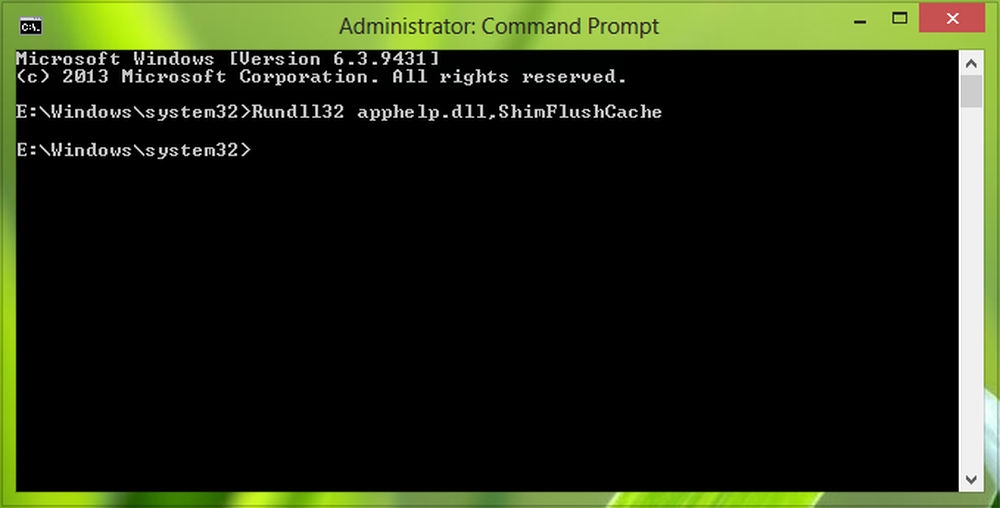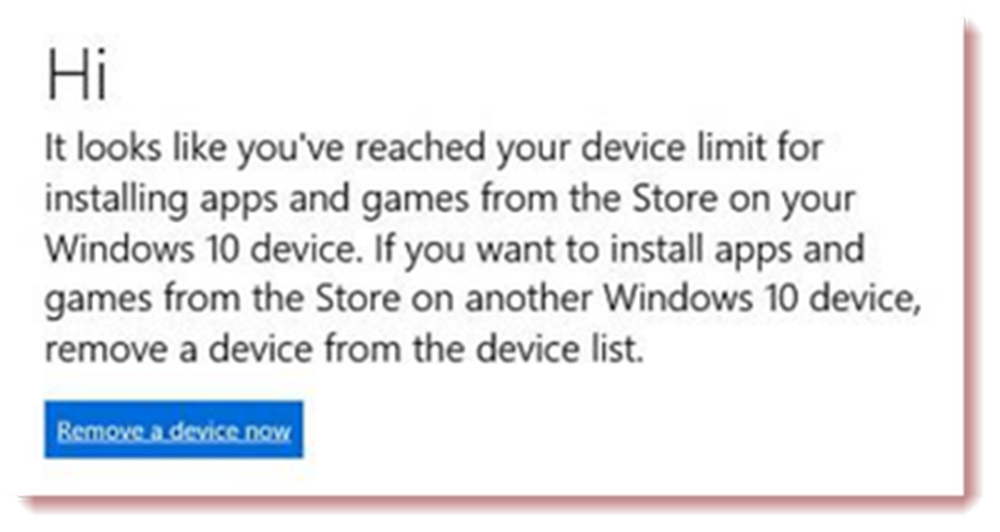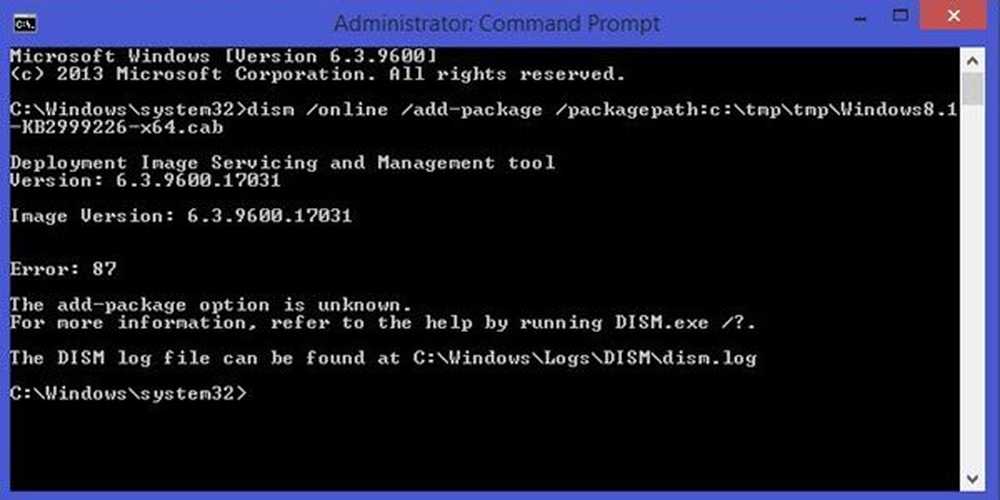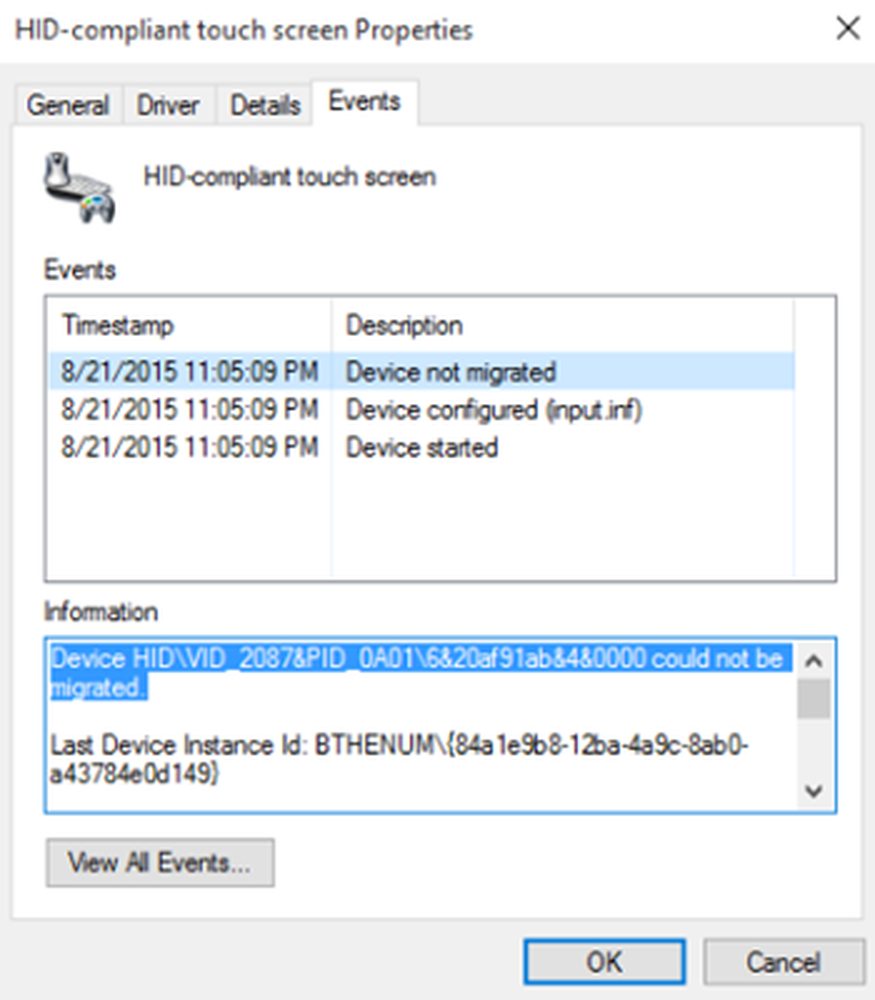Fix Diskpart klarte ikke å slette diskattributefeil på Windows 10
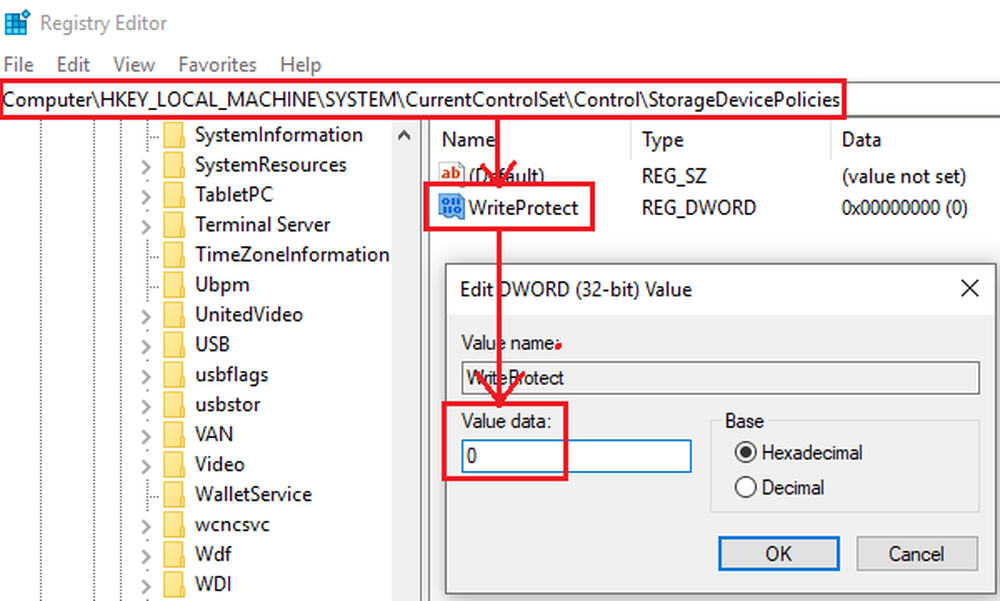
Diskpart Tool er et kommandolinjeverktøy som kan brukes til å administrere partisjoner i et Windows-system. Den tilbyr alle funksjonene til Disk ManagementTool og en mer. I noen tilfeller kan diskpartverktøyet ikke endre attributter av partisjonene og gi følgende melding - Diskpart klarte ikke å slette diskattributter.
De sannsynlige årsakene til dette problemet er som følger:
- Dårlige sektorer på harddisken er knyttet til partisjonen.
- Partisjonen kan være skjult.
- For eksterne stasjoner kan en fysisk skrivebeskyttelsesbryter være aktivert.
- Den eksterne stasjonen kan være i RAW-format.
- Skrivbeskyttelse kan også aktiveres for enkelte interne stasjoner fra registeret.
Diskpart klarte ikke å slette diskattributter
Du kan prøve følgende løsninger for å løse problemet:
- Kjør CHKDSK-verktøyet
- Sjekk om en fysisk skrivebeskyttelsesbryter på eksterne stasjoner
- Endre formatet til den eksterne disken fra RAW til noe annet
- Fjern skrivebeskyttelse via register.
1] Kjør CHKDSK-verktøyet
CHKDSK-verktøyet hjelper i å sjekke om dårlige sektorer i harddisken og reparere dem. Dette bør være det første trinnet før du avslutter alt om maskinvaren.
2] Sjekk om en fysisk skrivebeskyttelsesbryter på eksterne stasjoner
Noen eksterne stasjoner har en fysisk skrivebeskyttelsesbryter på dem. Når bryteren er slått PÅ, vil du ikke kunne endre innholdet på stasjonen.
Et personlig forslag ville være å ekskludere eksterne stasjoner mens du bruker Diskpart-verktøyet, men hvis du må bruke den, vennligst skru AV bryteren på den eksterne stasjonen.
3] Endre formatet til den eksterne disken fra RAW til noe annet
RAW-formatet opprettes når bestemte filer i en ekstern stasjon er skadet. Det kan også skyldes et maskinvareproblem, men i så fall kan vi ikke løse problemet selv. I denne situasjonen må vi formatere filsystemet til enten FAT eller NTFS.
Trykk på Win + R for å åpne Run-vinduet og skriv inn kommandoen Diskpart.Skriv inn følgende kommandoer i vinduet med forhøyede kommandoprompt, og trykk på Enter etter at hver av dem har utført det.
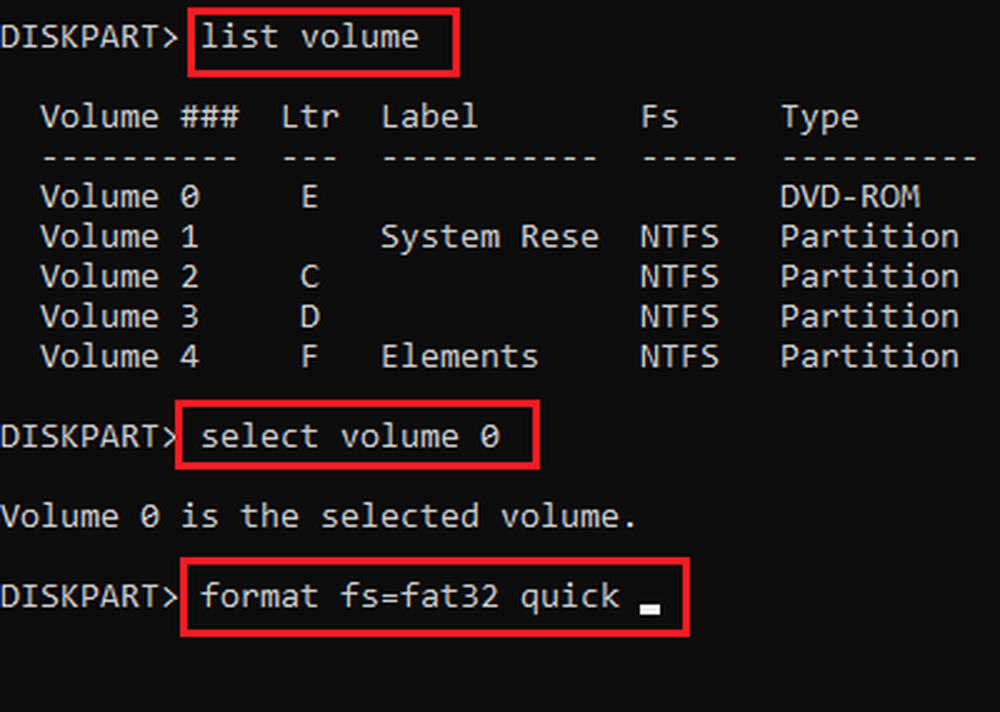
liste volum velg volum x format fs = fat32 hurtig utgang.
Hvor x er stasjonsbokstaven på den eksterne stasjonen som skal formateres.
Når du er ferdig, kan du fortsette med det du hadde tenkt å gjøre med kommandoen Diskpart.
4] Fjern skrivebeskyttelse via register
Metoden for registerredigering kan brukes til å løse problemet. Prosedyren for å gjøre det er som følger:
Trykk på Win + R for å åpne kjørevinduet. Skriv kommandoen regedit og trykk Enter for å åpne Registerredigeringsvinduet.
Naviger til den følgende banen i Registerredigering:
HKEY_LOCAL_MACHINE \ SYSTEM \ CurrentControlSet \ Control \ StorageDevicePolicies
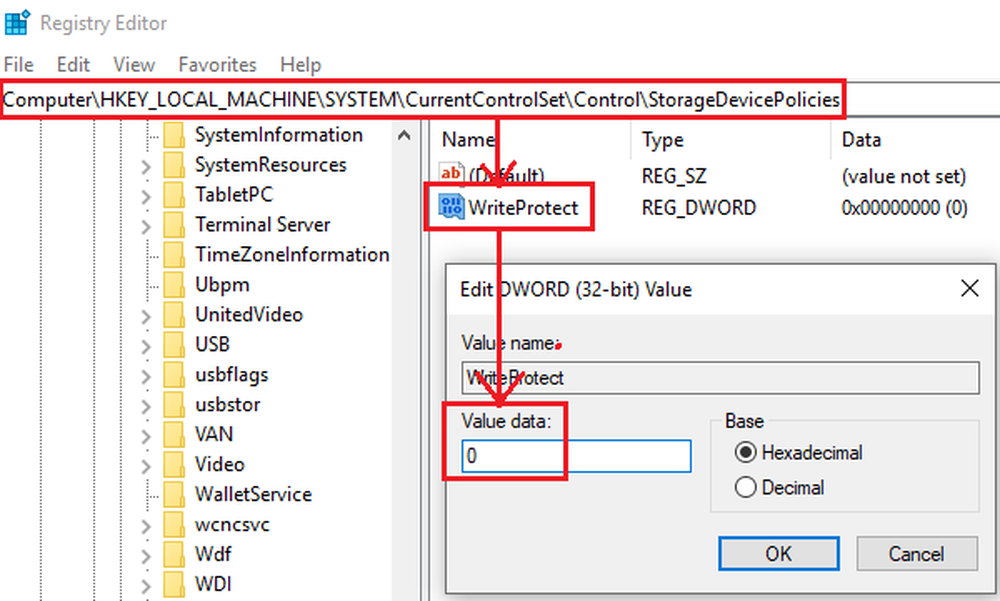
I høyre rute dobbeltklikker du på WriteProtect å redigere sine egenskaper.
Endre verdien av Verdi Data til 0.
Klikk på OK for å lagre innstillingene og starte systemet på nytt.
Hvis de ovennevnte løsningene ikke fungerer, kan årsaken være et maskinvareproblem. Du kan konsultere en støttetekniker.